Affinity Designerでは、クリエイティブになり、あなたのデザインをベクターブラシで生き生きとさせることができます。このガイドでは、ベクターブラシのさまざまな機能と設定を効果的に活用する方法を示します。ラインを変化させたり、色を選択したり、圧力感度を調整したりしたい場合は、ここに必要なすべての手順があります。
主なポイント
Affinity Designerは、動的でユニークなベクターデザインを作成するのに役立つ柔軟なブラシコントロールを提供します。ブラシストロークの幅と形状を調整できるだけでなく、圧力感度やその他の制御パラメータも設定できます。
新しいドキュメントの作成
ベクターブラシを使用するには、まずAffinity Designerを起動し、新しいドキュメントを作成します。「ファイル」を選択し、「新規」をクリックします。次のプロジェクトに適したドキュメントフォーマットを選択することを忘れないでください。
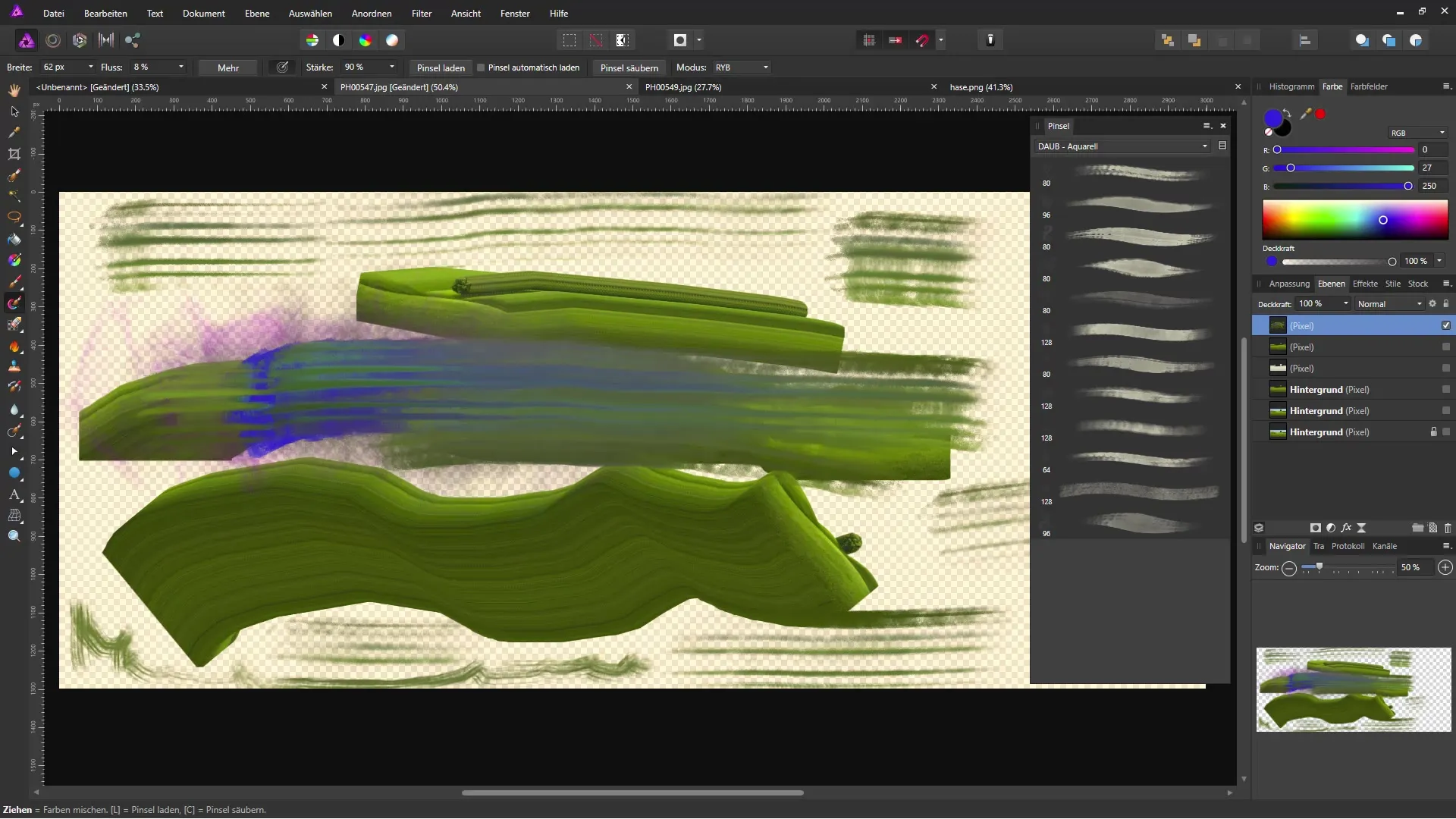
アートボードの作成
ドキュメントを作成したら、描画を行うためのアートボードを作成します。アートボードは、必要に応じてデザインできる作業スペースを形成します。
ブラシの先端を選択
次に重要なステップです: 使用可能な描画ツールからベクターブラシを選択します。ツールバーにあります。ブラシの幅が希望のサイズに設定されていることを確認してください(例えば、100%不透明度で16ピクセル)。
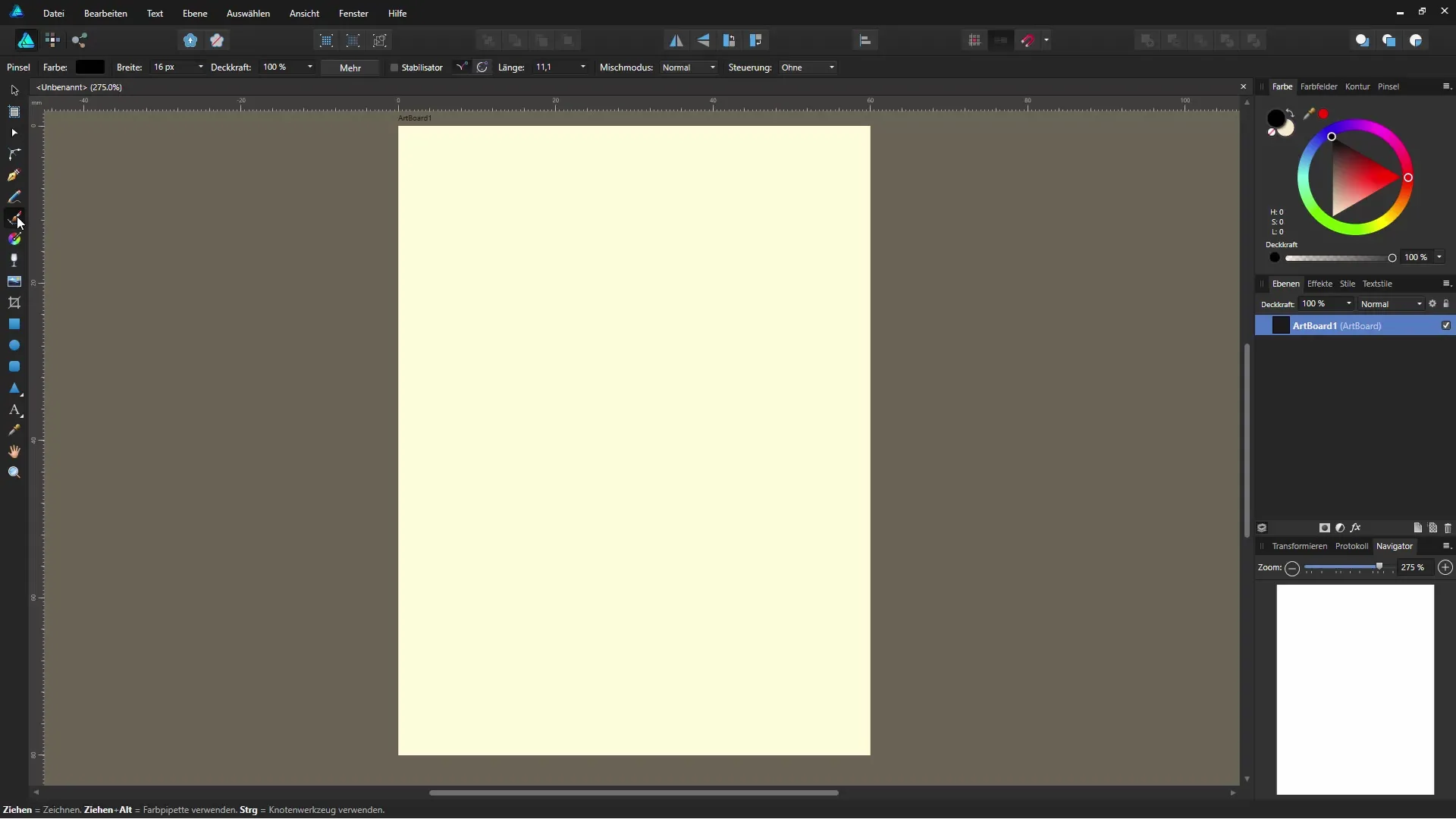
設定の調整
「その他」オプションをクリックすると、一連のブラシオプションにアクセスできます。ここで、ブラシストロークの幅を調整し、圧力感度などの他のパラメータを定義できます。スタビライザーを利用して、より滑らかな線を描き、気に入ったブレンドモードを選択してください。
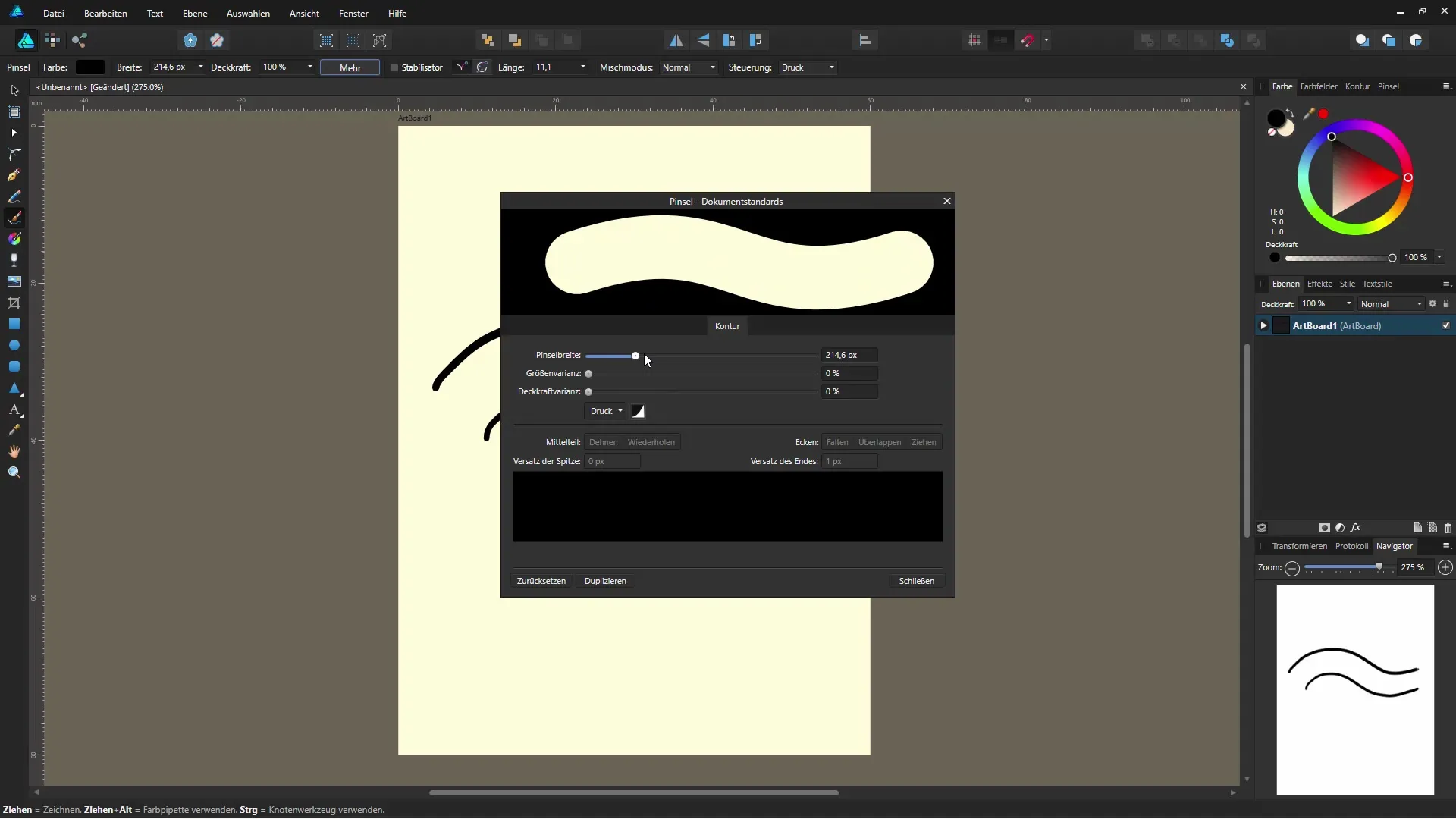
最初のストロークを入れる
さあ、始めましょう!グラフィックタブレットまたはマウスを使って、最初の線を引きます。圧力に応じた太さの違いを感じることができるはずです。
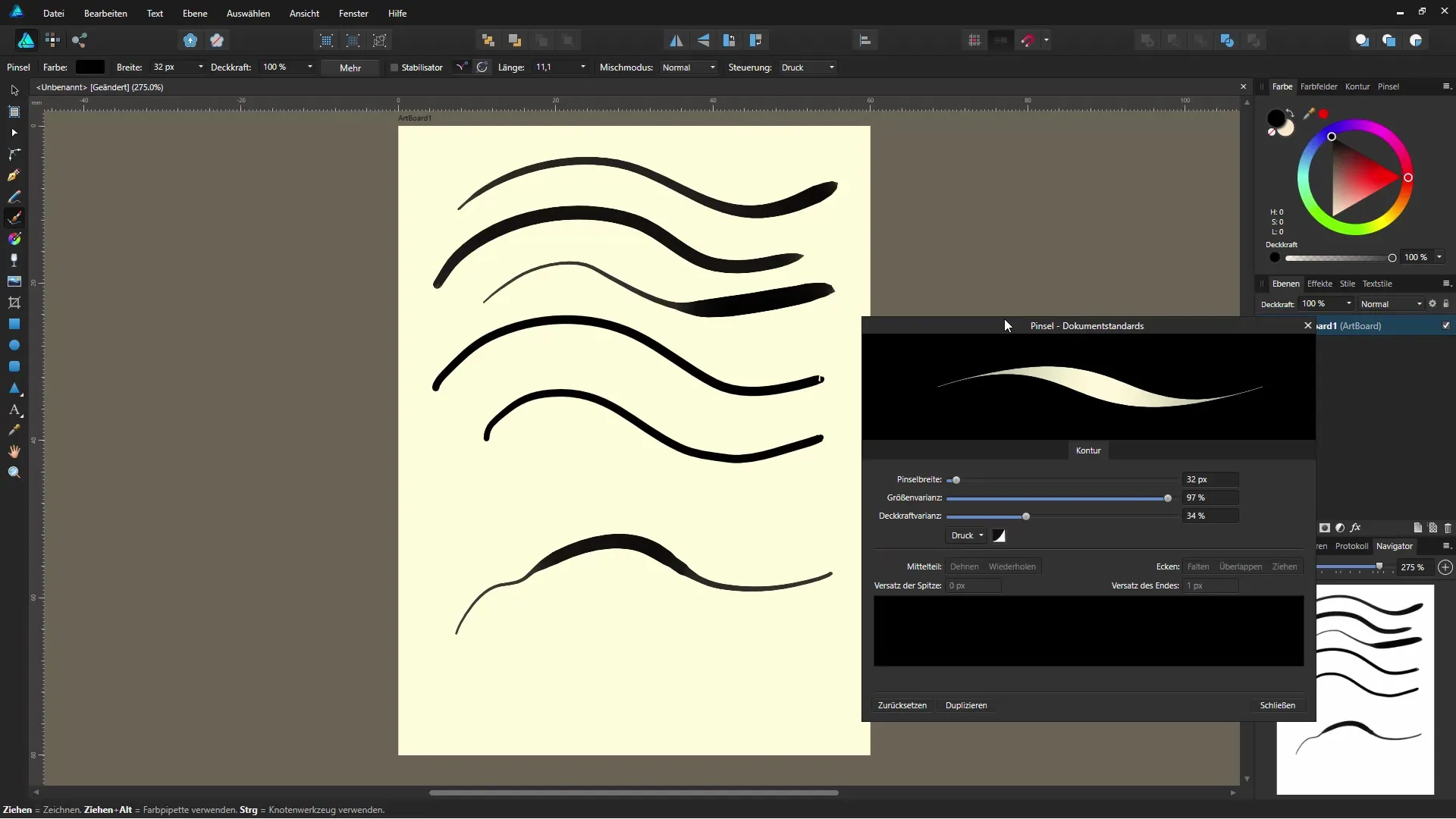
色のバリエーションを追加
あなたの描画に深みを与えるために、さまざまな色を選択できます。興味深いコントラストを作成するために目を引く色を選んでください。ラインがまだはっきりと認識できるか、異なる色調が調和しているか確認してください。
ベクターグラフィックの編集
描画されたすべてのラインは、個々のベクターオブジェクトとして保存されます。これは、いつでもそれらを編集できることを意味します。カーブや形状を自由に調整し、最適化できます。
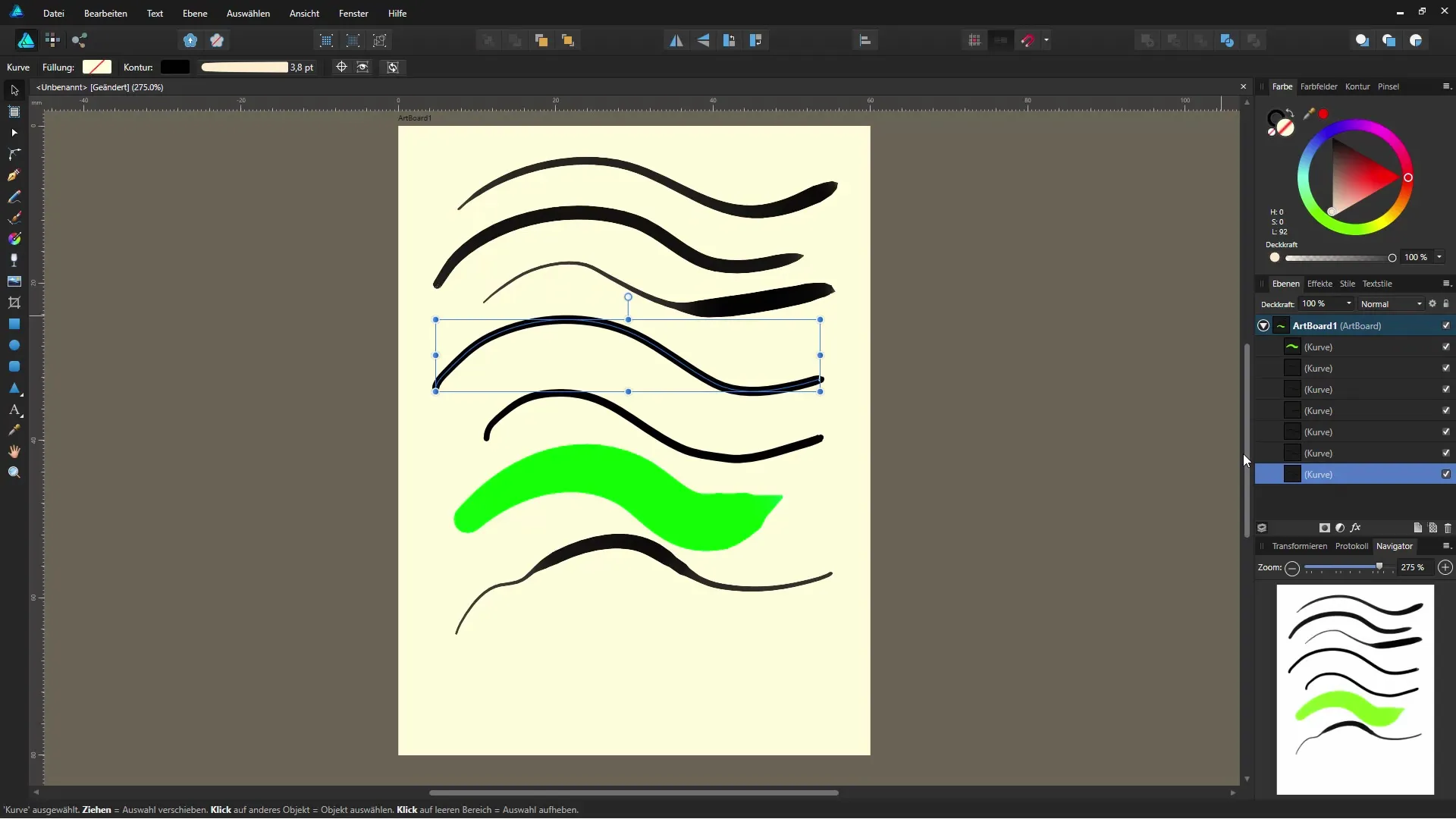
締めくくりとさらなる探求
これでAffinity Designerでのベクターブラシの基本を学びました!あなたのデザインスキルをさらに発展させるための興味深いオプションがたくさんあります。さまざまなスタイルやテクニックを試してみてください - あなたの創造性に限界はありません!
まとめ – Affinity Designer: ベクターブラシの使用法
Affinity Designerでベクターおよびブラシツールを効果的に使用することで、デザインを新しいレベルに引き上げることができます。色、ブラシストローク、圧力感度を試して、ユニークな結果を得てください。
よくある質問
Affinity Designerでブラシの幅を変更するにはどうすればよいですか?ブラシの設定ダイアログで幅を16ピクセルから希望のサイズに変更することで調整できます。
Affinity Designerで圧力感度を設定できますか?はい、ブラシの設定ダイアログで圧力感度を有効にして調整できます。
ベクターブラシに異なる色を選択できますか?はい、カラーピッカーエリアでブラシストロークのために多様な色を選ぶことができます。
ブラシストロークを後から編集するにはどうすればよいですか?ブラシストロークはベクターオブジェクトとして保存されるため、いつでもベクター編集ツールを使って調整できます。
ベクターブラシを効果的に使用するためにはグラフィックタブレットを使用する必要がありますか?グラフィックタブレットは圧力感度を活用する最高の体験を提供しますが、マウスでも描画できます。

